Crear un sitio web para tu negocio, es vital hoy en día. Pero a menudo, no tenemos ni el presupuesto ni las habilidades. ¡Esta serie de tutoriales te guiará hasta que tengas éxito por tu cuenta!
Si empiezas a leer este artículo es porque te interesa el tema de crear un sitio web y que -por el desafío, por la curiosidad intelectual o por el bien del ahorro- te gustaría crearlo por tu cuenta. Todavía te parece imposible por el momento, pero te apuesto a que después de leer esta serie de tutoriales, ¡habrás hecho tu sitio web sin la ayuda de nadie!
El propósito de estos artículos es demostrar que es muy posible crear un sitio web usted mismo para una empresa profesional utilizando Joomla, una herramienta de administración de contenido poderosa, segura y gratuita. Porque sí, todo lo que usarás y aprenderás a hacer con estos artículos solo te costará un poco de tu tiempo. Y en estos días, ¡son francamente buenas noticias!

Lo que puedes y no puedes hacer
Para entrenarte ( y demostrar que tengo razón ), esta serie de artículos te ayudará a crear un sitio web de librería por ti mismo.
Por supuesto, puede reemplazar " librería " con cualquier otra cosa, el principio seguirá siendo el mismo.
Al igual que en la vida real, su librería virtual ofrecerá varios géneros literarios -novela policiaca, ciencia ficción, libros infantiles, etc.- y para cada libro presentado podrá visualizar la siguiente información: la portada del libro, el género, el nombre del autor, el código ISBN, el número de páginas, la editorial, el precio de venta, etc.
Por supuesto, se puede ir mucho más allá pero para empezar nos limitaremos a estos datos.
Tus visitantes podrán ver todos los libros de un género literario específico, todos los libros de un mismo autor, buscar libros, etc. ¡Exactamente como en una librería real!
Dado que ha decidido crear su sitio web usted mismo, también nos aseguraremos de que pueda administrarlo a diario. Es decir, que añadir nuevos libros, editar los datos introducidos, publicar ofertas concretas, etc. lo pueden hacer fácilmente personas sin especial conocimiento o formación en Web. Concretamente, esto significa que evitaremos extensiones intrincadas y engorrosas que requieren una curva de aprendizaje irrazonable y un mantenimiento adicional.
¿Por qué hacerlo pesado y complicado cuando es posible hacerlo simple y rápido solo con Joomla?
Por otro lado, la web que podrás crear gracias a estos tutoriales no te permitirá vender online ni ofrecer reservar libros a tus visitantes. Este no es el tema de esta autoformación, pero tenga en cuenta que estas funciones se pueden agregar más adelante instalando las extensiones adecuadas.
Listo, ya sabes lo que aprenderás a hacer si continúas leyendo esta serie de tutoriales.
Ahora que hemos definido claramente el alcance de su proyecto, verá cómo debe organizarse su sitio web para que tenga éxito.
Una librería, ¿cómo funciona?
Si vas a librerías o bibliotecas, esquemáticamente son estantes repletos de libros clasificados por género literario: novela romántica, novela negra, filosofía, historietas, poesía, etc.
Luego, los libros generalmente están ordenados por autor para que sea más fácil para los clientes Encuéntralos. Si pierdes el tiempo buscando el último Premio Goncourt en los estantes de una librería, es porque esta librería no está organizada ni optimizada. Por lo tanto, es necesario mantener la coherencia, la lógica y, sobre todo, no buscar complicar las cosas.
Vamos a mantener esta lógica de clasificación que funciona, nos dará un principio de arquitectura y organización para el sitio web de tu librería.
Pero ahora que lo pienso, una librería no se trata solo de libros. Hablamos también de autores, editoriales, etc. Por tanto, tu web debe funcionar como una auténtica librería. Y eso es exactamente lo que puedes hacer.
Como en una librería real, podrás mostrar todo lo que rodea a un libro, como otros libros sobre el mismo tema, otros libros del mismo autor, otros libros de la misma editorial, etc.
Como en una librería real, es posible que debas resaltar ciertas promociones o temas de temporada (premios literarios, Vuelta al cole, etc.). No te preocupes, aprenderás a hacerlo muy fácilmente.
Como en una librería real, sus visitantes tendrán la oportunidad de pedir ayuda para encontrar un libro o autor en particular. Excepto que en su sitio, es el motor de búsqueda el que les responderá.
Tienes la idea.
Para que tus visitantes no se pierdan cuando lleguen a tu librería virtual, esta debe funcionar exactamente igual que una librería física.
Ahora veremos cómo crear, organizar e implementar estas funcionalidades utilizando Joomla.
Ahora, creará el sitio web para su empresa.
Para empezar, intentemos trabajar de manera racional y consistente y traduzcamos la clasificación de libros a términos de " Joomla ".
Es muy simple: un libro es un artículo que se ubica en un género literario (una categoría). Y eso es todo, ¡ya está!
De acuerdo, admito que es un poco breve, pero está bastante bien resumido. Y verás que, en última instancia, no es más complicado que eso.
Primero, creará su sitio web gratuito con Joomla en menos de 10 minutos.
Al aceptar estarás accediendo a un servicio proporcionado por un tercero externo a https://magazine.joomla.org/
¡Felicitaciones, su sitio web está (casi) terminado! Está bien, todavía hay un poco de trabajo por hacer.
Ahora crearás tu primer género literario, le agregarás tu primer libro y lo exhibirás en tu librería virtual.
Para ello, abra el panel de administración de su sitio web Joomla en la siguiente dirección https://nombre-de-su-sitio-web.joomla.com/administrador e inicie sesión.
Para comenzar, creará una primera categoría de artículos. Les recuerdo que las categorías de artículos corresponden a los géneros literarios de su librería.
Desde elPanel de inicio, haga clic enCategorías de artículos en elPanel del sitio .
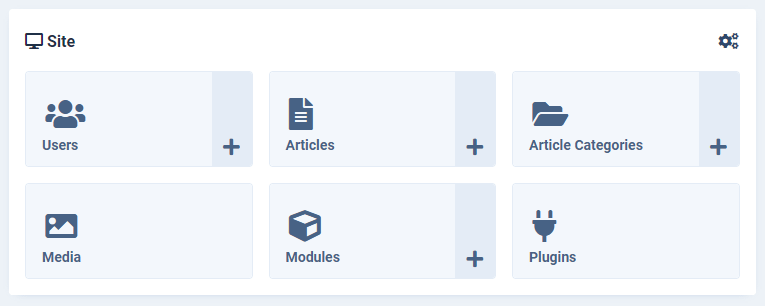
Haga clic en el botón verdeNuevo en la parte superior de la página.
En el campo Título , indica el nombre de tu categoría (género literario). Por ejemplo: ciencia ficción.
Luego, haga clic en el botónGuardar y cerrar .
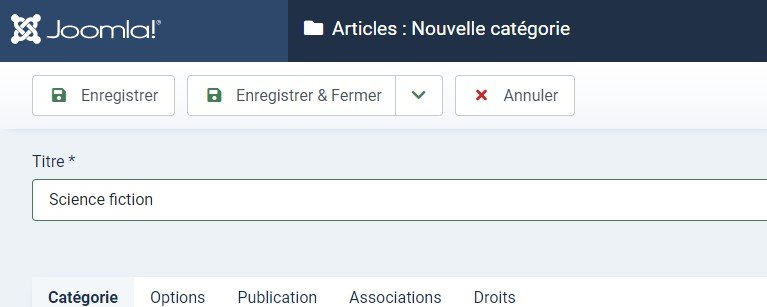
Bueno, no es más complicado que eso.
Ahora, agreguemos nuestro primer libro creando un nuevo artículo en Joomla.
Desde elPanel de inicio, haga clic enartículos en elPanel del sitio .
Haga clic en el botón verdeNuevo en la parte superior de la página.
Rellene los siguientes campos de la siguiente manera:
- Título : título del libro
- Texto : resumen del libro
- Etiquetas : Editorial del libro
Abra la pestaña Imágenes y enlaces y complete los siguientes campos:
- Imagen de introducción : miniatura de la portada del libro. Esta imagen se utilizará en la página de categoría.
- Imagen completa del artículo : imagen de la portada del libro. Esta imagen se mostrará en el cuerpo del artículo para presentar el libro.
Por ahora, se ceñirá a estos datos, pero tenga la seguridad de que los completará en el próximo episodio.
Haga clic luego en el botónGuardar y cerrar .
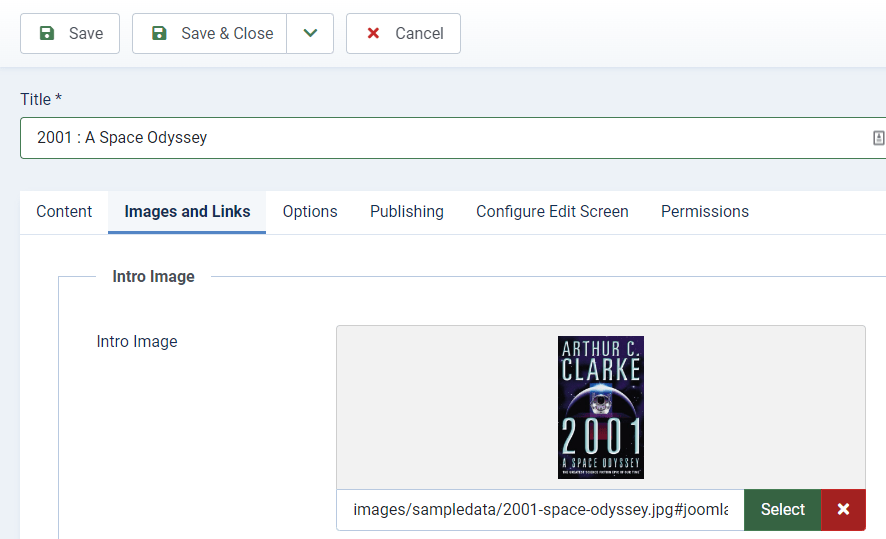
Ya está casi terminado para esta primera parte. Todo lo que tienes que hacer ahora es mostrar tu libro en tu librería virtual.
Para hacer esto, haga clic enMenús en el menú del lado izquierdo, luego haga clic en Menú principal.
Haga clic en el botón verdeNuevo en la parte superior de la página.
Rellene los siguientes campos de la siguiente manera:
- Título : indica aquí el nombre de la categoría que creaste anteriormente (ciencia ficción, en nuestro ejemplo).
- Haga clic en el botón azulSeleccione , luego haga clic en Artículos y seleccione Categoría Blog
- Elige una categoría : elige la categoría que creaste anteriormente (ciencia ficción, en nuestro ejemplo).
Tenga en cuenta que en la pestaña Diseño del blog , tiene la posibilidad de configurar cómo Joomla mostrará su blog. Siéntase libre de experimentar para encontrar la configuración que más le convenga.
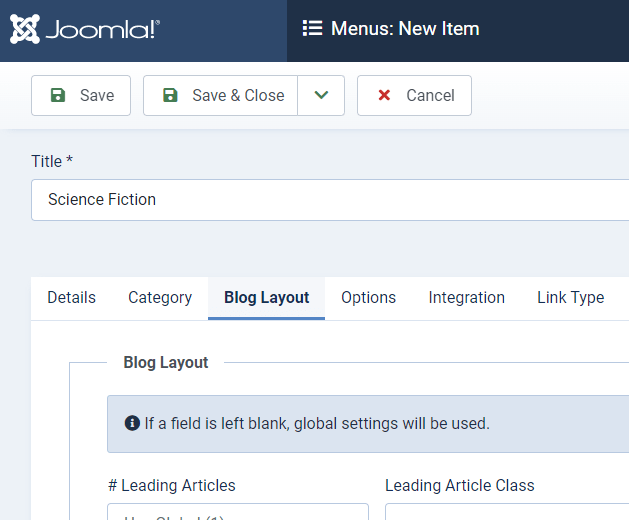
Haga clic en el botónGuardar y cerrar .
Eso es todo, has terminado la primera parte.
Ha creado con éxito su sitio web con Joomla, creó una categoría de artículos, agregó un nuevo artículo y lo mostró en su sitio web. ¡Y gratis, como prometí!
Ahora, puedes crear tantas categorías como necesites y agregar tus artículos en cada una de ellas.
Estoy orgulloso de ti porque al comienzo de este artículo, admites que no creías que podrías hacerlo. Así que trata de imaginar lo que podrás hacer cuando hayas leído y completado todos los tutoriales de esta serie :)
En el próximo episodio, agregarás información importante a las páginas de los libros, como el nombre del autor, el precio de venta, el código ISBN, el número de páginas, la editorial, el año de publicación, etc. y mostrarás estos datos en el página de presentación del libro.
Y debido a que los autores son importantes para una librería, aprenderá cómo crearles una página dedicada donde se mostrará su biografía y bibliografía.
¡Nos vemos en noviembre






